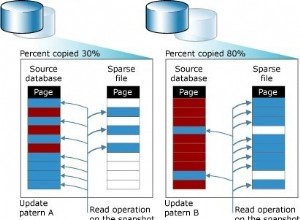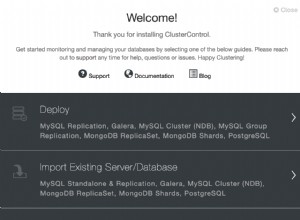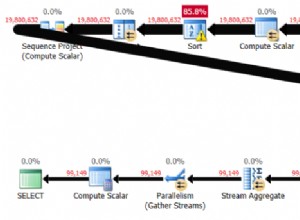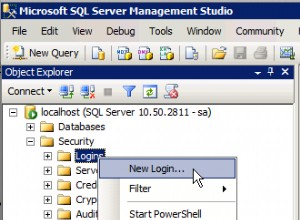Имате ли интерес да използвате Microsoft Access като база данни за управление на взаимоотношенията с клиенти или CRM? За щастие можете да използвате шаблоните на базата данни, за да ви помогнат да създадете CRM, който отговаря на вашите нужди. В шаблоните са включени таблици, заявки, отчети и формуляри, които ще ви дадат предимство. След като настроите шаблона, всичко, което трябва да направите, е да попълните данните си.
Имате ли интерес да използвате Microsoft Access като база данни за управление на взаимоотношенията с клиенти или CRM? За щастие можете да използвате шаблоните на базата данни, за да ви помогнат да създадете CRM, който отговаря на вашите нужди. В шаблоните са включени таблици, заявки, отчети и формуляри, които ще ви дадат предимство. След като настроите шаблона, всичко, което трябва да направите, е да попълните данните си.
В тази статия ще ви преведем през стъпките за използване на Access за създаване на CRM база данни. Нека да започнем!
Стъпка 1:Изтеглете шаблон
Отворете Microsoft Access и намерете галерията с шаблони. Изберете бизнес категорията и потърсете базата данни за управление на взаимоотношенията с клиенти. Това може да се намери в другите бизнес шаблони. Когато намерите шаблона, изтеглете го.
Стъпка 2:Прегледайте шаблона
Прегледайте шаблона и се уверете, че отговаря на вашите нужди. За да видите цялата база данни, натиснете F11. По този начин можете да видите всички таблици, заявки, формуляри, отчети, модули и макроси.
Стъпка 3:Направете корекции
Хубавото на шаблоните за Access е, че можете да ги персонализирате, за да отговарят на вашите нужди, без да се налага да започвате от нулата. Променете таблиците и формулярите и ги редактирайте по ваш вкус. За да направите това, може да се наложи да редактирате свойствата на полето на таблиците и формулярите.
Стъпка 4:Преглед на взаимоотношенията
Не само трябва да прегледате таблиците и формулярите, но и връзките между таблиците. Тези взаимоотношения трябва да бъдат променени, за да отговарят на вашите нужди, много от които включват прекъсване на връзки или започване на нови.
Стъпка 5:Въведете вашите данни
Когато всичко изглежда добре, е време да въведете вашите данни. Можете да направите това или като въведете данните във формулярите или таблиците. С помощта на таблиците информацията се въвежда автоматично. Формулярите, от друга страна, изискват да добавите информацията ръчно.
Стъпка 6:Изпълнете заявки
Много пъти шаблоните включват заявки. Ако вашият не го прави, можете да добавяте заявки с помощта на съветника за заявки или изглед на дизайн на заявка. Запитванията са запитвания, които ви помагат да намерите информация в база данни.
Стъпка 7:Изпълнете отчети
Следващата стъпка е да стартирате персонализиран отчет. Както при заявките, ако вашият шаблон не включва отчети, използвайте съветника за отчети или изглед за дизайн на отчет. Отчетите ви дават поредица от заявки, които могат да ви помогнат да вземете решения, базирани на данни.
Стъпка 8:Завършете персонализирането
Съхранете работата си за бъдещ достъп в тази последна стъпка. Всички ваши персонализации ще бъдат запазени.
След като Access е настроен като CRM, можете да продължите да го използвате за управление на бизнес отношенията и данните, които вървят заедно с тях. Това може да бъде много по-евтина алтернатива на закупуването на CRM софтуер. И ако вече сте запознати с Microsoft Office, ще се чувствате комфортно да използвате Access.